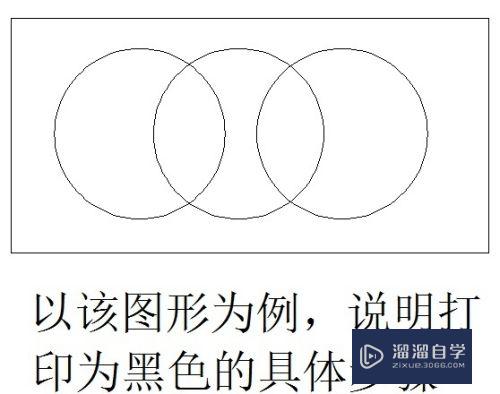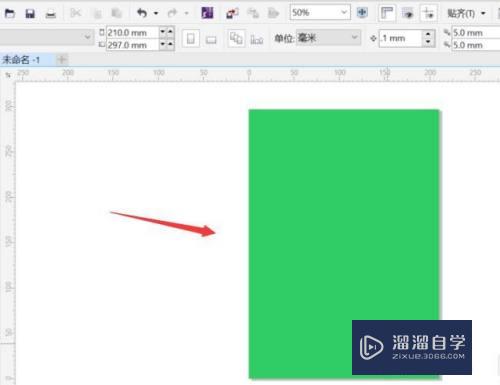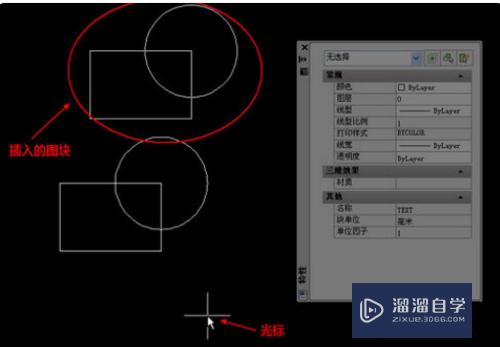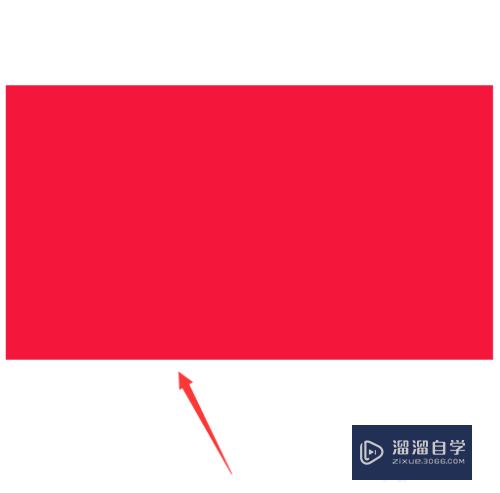SketchUp怎么跟随路径制图优质
SketchUp的路径跟随可以根据我们画的线路。快速制作模型。非常方便。那么SketchUp怎么跟随路径制图呢?SketchUp的路径跟随的使用方法很简单。只需要选择路径。点击路径跟随工具。然后选择剖面即可。
对于“SketchUp”还有不懂的地方。点击这里了解更多关于“SketchUp”课程>>
工具/软件
硬件型号:联想(Lenovo)天逸510S
系统版本:Windows7
所需软件:SketchUp2018
方法/步骤
第1步
我们打开SketchUp 软件。在软件里找到剖面和路径。
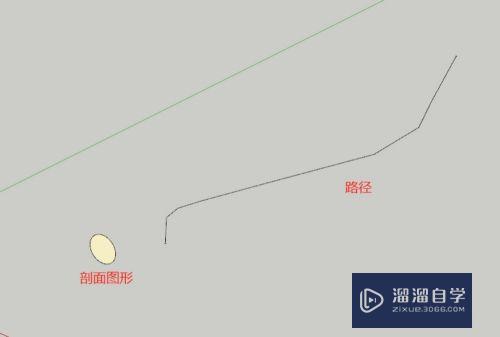
第2步
我们先选择需要跟随的路径线条。比如图中的线条。
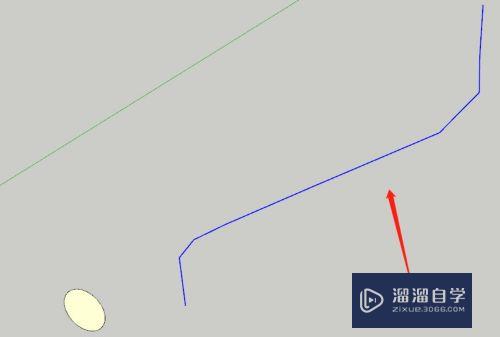
第3步
选择路径之后。再点击路径跟随的工具。图标就是图中标记的样子。
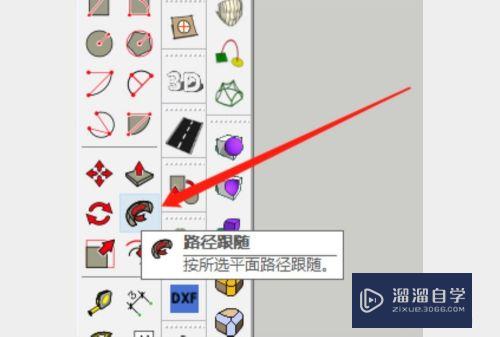
第4步
点击路径跟随工具之后。点击剖面图形。
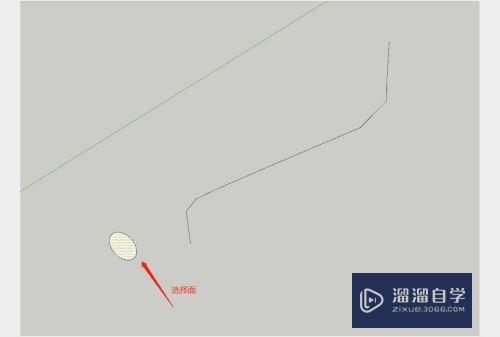
第5步
然后图中的剖面图形就会根据开始选择的路径放样。

第6步
这里的路径还可以是圆形或者是矩形的封闭线条。

总结:
第1步
1。使用这个工具之前。要有路径和剖面图形
2。使用之前要先选择路径
3。选择路径之后再点击路径跟随工具
4。点击工具之后点击需要跟随这个路径的图形。即可完成。

以上关于“SketchUp怎么跟随路径制图”的内容小渲今天就介绍到这里。希望这篇文章能够帮助到小伙伴们解决问题。如果觉得教程不详细的话。可以在本站搜索相关的教程学习哦!
更多精选教程文章推荐
以上是由资深渲染大师 小渲 整理编辑的,如果觉得对你有帮助,可以收藏或分享给身边的人
本文标题:SketchUp怎么跟随路径制图
本文地址:http://www.hszkedu.com/71908.html ,转载请注明来源:云渲染教程网
友情提示:本站内容均为网友发布,并不代表本站立场,如果本站的信息无意侵犯了您的版权,请联系我们及时处理,分享目的仅供大家学习与参考,不代表云渲染农场的立场!
本文地址:http://www.hszkedu.com/71908.html ,转载请注明来源:云渲染教程网
友情提示:本站内容均为网友发布,并不代表本站立场,如果本站的信息无意侵犯了您的版权,请联系我们及时处理,分享目的仅供大家学习与参考,不代表云渲染农场的立场!